Folder Firewall Blocker 1.2.1 快速設定資料夾、檔案防火牆,平凡老百姓都會!
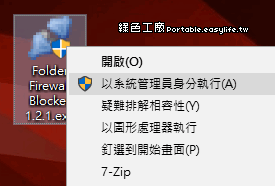 開啟軟體時必須具備系統管理員的身分,或是右鍵以系統管理員的身分執行,若你的系統本身就已經有安裝其他防火牆工具,那這套工具就不適用唷!
開啟軟體時必須具備系統管理員的身分,或是右鍵以系統管理員的身分執行,若你的系統本身就已經有安裝其他防火牆工具,那這套工具就不適用唷! 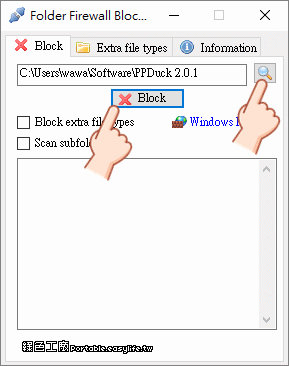 首先選取程式的資料夾,預設是會阻止資料夾內的 exe 程式連線,也可以勾選 Block extra file types,意思就是資料夾內的檔案都不能連線,接著點選 Block 來封鎖。
首先選取程式的資料夾,預設是會阻止資料夾內的 exe 程式連線,也可以勾選 Block extra file types,意思就是資料夾內的檔案都不能連線,接著點選 Block 來封鎖。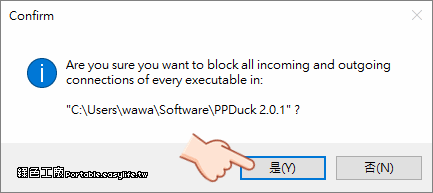 這時候會跳出提示,要你確認是否要封鎖這個資料夾的連線。
這時候會跳出提示,要你確認是否要封鎖這個資料夾的連線。 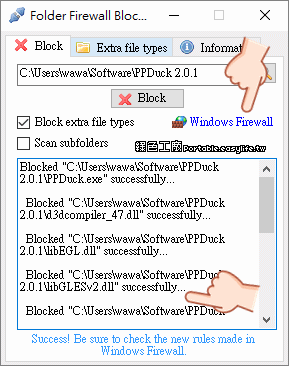 之後就可看到下方完成的訊息,若是要確認防火牆內容的話,點選上方藍色字體的 Windows Firewall。
之後就可看到下方完成的訊息,若是要確認防火牆內容的話,點選上方藍色字體的 Windows Firewall。 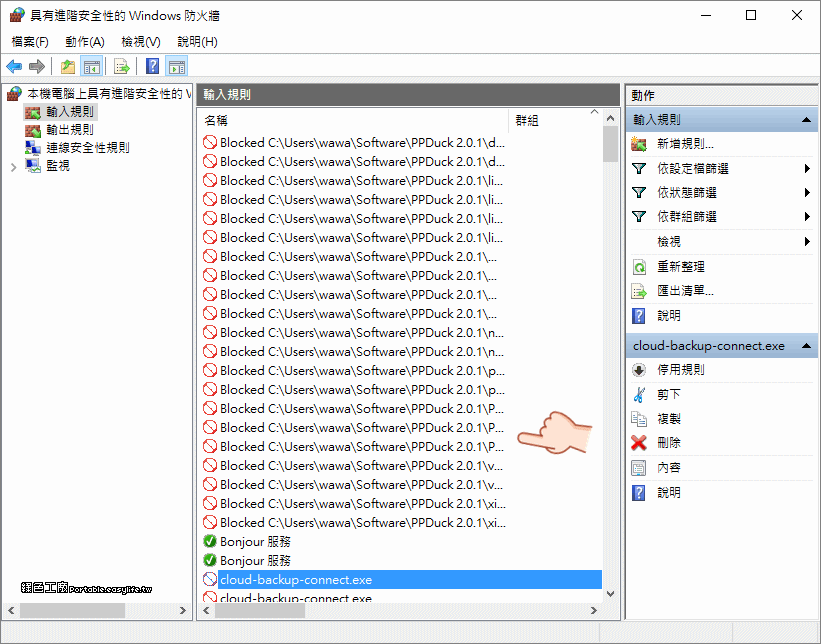 開啟 Windows 防火牆工具後,就可以看到剛剛所設定的禁止連線,輸入規則與輸出規則都會有唷!https://sourceforge.net/projects/folder-firewall-blocker-ffb/免安裝版:
開啟 Windows 防火牆工具後,就可以看到剛剛所設定的禁止連線,輸入規則與輸出規則都會有唷!https://sourceforge.net/projects/folder-firewall-blocker-ffb/免安裝版:Folder Firewall Blocker 1.2.1.rar(MediaFire下載)
Folder Firewall Blocker 1.2.1.rar(Rapidgator下載)
Folder Firewall Blocker 1.2.1.rar(ZippyShare下載)
Folder Firewall Blocker 1.2.1.rar(本站下載)
檔案大小:43 KB

